5 formas sencillas para cambiar el fondo del video
Consejo: Haga clic en la imagen debajo para ver videotutorial en YouTube.

Usar BeeCut
El primero en nuestra lista es BeeCut. Este es un editor de video fácil de usar que puede ayudarte a borrar fondo de video y poner fondos nuevos tu video sin problemas. No es necesario tener habilidades PRO para poder cambiar el fondo de un video, con esta herramienta simplemente coloca el video en la línea de tiempo, realiza algunos ajustes y listo. Además del trabajo en el fondo de tu video, este editor de video también es capaz de hacer que el video desde cero agregue numerosos efectos, filtros, transiciones y muchos más. Lo que más me gusta de este programa es que admite múltiples capas de video en su línea de tiempo, lo que le permite crear más efectos. Para poder borrar fondo de video y poner otro, estos son los pasos que debe seguir.
- Obtén e instala esta herramienta desde el botón en la parte inferior.
- Después de eso, abre el programa y carga los archivos multimedia que necesitarás presionando el botón “Importar”.
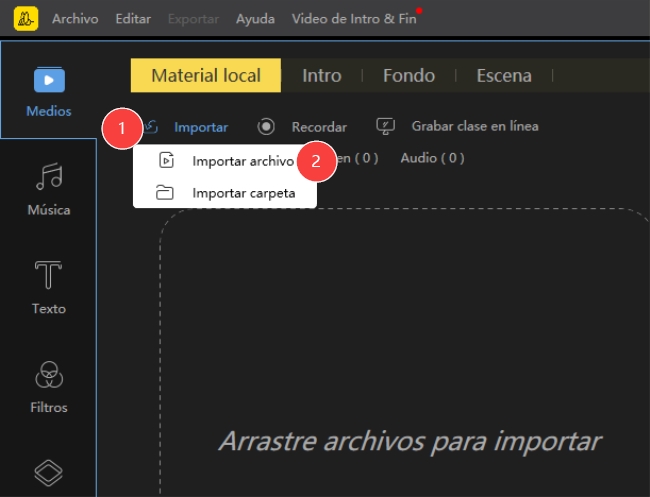
- Lo siguiente es arrastrar y soltar los archivos en la línea de tiempo. Desde aquí puedes organizar los archivos multimedia según tus preferencias. Solo asegúrate de colocar el fondo que usarás en la capa superior.
- Luego puedes ajustar el tamaño y la posición del video también. Si lo deseas, puedes colocar superposiciones, filtros y audio adicionales simplemente haciendo clic en ellos desde el menú de edición ubicado en la parte izquierda de la aplicación.
- Una vez hecho esto, haz clic en “Exportar”, selecciona el formato deseado, ingresa el título y luego presiona “Exportar”. Tu video se mostrará en poco tiempo.
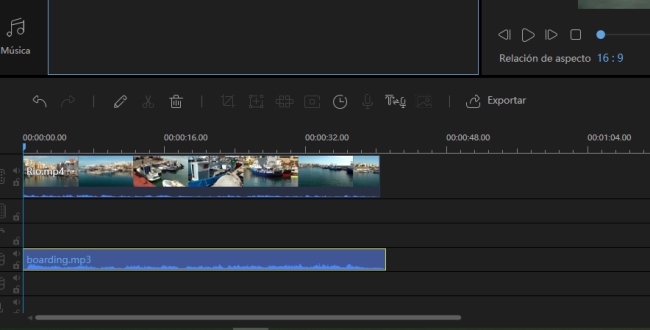
Usar LightWorks
El próximo en la lista es LightWorks. Este programa te permite editar el fondo verde del video. Con su interfaz simple, los usuarios pueden cambiar fácilmente lo sombrío del fondo de video. Los usuarios pueden tener la oportunidad de usar la prueba gratuita de 30 días simplemente creando una cuenta en el programa. Además de eso, puedes mejorar rápidamente tu video con la ayuda de sus otras funciones de edición de video. Consulta la guía detallada sobre cómo cambiar el fondo de video con este software.
- Ve a la página oficial del programa e instálalo.
- Después de la instalación, inicia la herramienta, luego haz clic en “crear un nuevo proyecto” e ingresa el nombre de tu proyecto.
- A continuación, importa el archivo que usarás para personalizar tu video y luego haz clic en “Editar”.
- A continuación, crea una segunda pista de video y agrega archivos al área de la pista. Después de eso, agrega el efecto de clave de croma y elige tu pantalla verde y luego ajústala.
- Obtén una vista previa del video presionando el botón “Reproducir”. Una vez que todo está listo, exporta el video.


Pros:
- Es una herramienta lista para usar.
Contras:
- Es bastante difícil estar familiarizado con sus funciones.
Usar VSDC Video Editor
Otro editor de video que puede reemplazar el fondo de video es mediante VSDC Video Editor. Con el uso de su función de tecla Chrome, los usuarios podrán eliminar el fondo de video fácilmente y reemplazarlo por el que quieran usar. Además, los usuarios pueden mejorar videos usando sus otras funciones de edición para hacer que el video sea único. Siga los pasos dados para editar el fondo del video.
- Obtén el instalador en su sitio principal y luego instálalo en tu PC.
- Una vez instalado el programa, inicia la aplicación e importa los archivos que necesitas para tu proyecto.
- Después de eso, haz clic en “Efectos de video”, luego en “Transparencia” y selecciona “Eliminador de fondo”. A continuación, haz clic en el “signo Cuentagotas” y apunta y luego haz clic con el mouse en el fondo que deseas eliminar.
- Luego, enciende el “Alfa Adaptativo” y ajusta el “Valor de Mezcla”. A continuación, establece el color del fondo. Puedes ajustar el brillo, contraste y gamma.
- Una vez hecho esto, agrega el nuevo fondo para tu video y renderiza el video para guardarlo en tu PC.


Pros:
- Proporciona la función de tecla Chroma multicolor.
Contras:
- Su interfaz es un poco confusa.
Usar Background Changer
Si deseas editar el fondo de video a tu conveniencia, entonces Background Changer es una de las herramientas recomendadas que puedes utilizar. Esta aplicación te permite editar el fondo de video al instante usando tu dispositivo Android. Además, viene con 100 fondos perfectamente diseñados en caso de que no tengas el diseño disponible en tu dispositivo Android. Además, los usuarios pueden descargar su fondo deseado e importarlo desde la galería. El archivo de video de salida puede guardarse directamente en el dispositivo o compartirse en diferentes sitios de redes sociales. Estos son los pasos sobre cómo funciona este programa.

- Descarga e instale la aplicación desde Google Play Store en tu dispositivo Android. A continuación, abre el programa una vez que finalice la instalación.
- Haz clic en “Inicio” y luego selecciona los archivos que necesitas editar en tu Android.
- Una vez que se agrega el archivo, comienza a seleccionar las partes no deseadas y elimínalas.
- Elije “cambiar el fondo” que deseas reemplazar. Finalmente, presiona “Guardar” para guardar los cambios que has realizado en el video.
Pros:
- Es muy fácil de usar.
Contras:
- Cortar el fondo es muy difícil.
Usar Chromavid
Un cambiador de fondo de video móvil alternativo sin una pantalla verde es Chromavid. Esta herramienta puede ayudarte a deshacerte del fondo opaco en tus videos siempre que el fondo del video sea creado con rojo, azul, amarillo o cualquier color sólido. Además, para tener el efecto Chroma, los usuarios no necesitan gastar su dinero. Por otro lado, esta aplicación no te permite usar los videos e imágenes guardados en tu dispositivo. Solo necesitas capturar el video en la aplicación y luego editarlo. Para utilizar la herramienta, estos son los pasos que puedes seguir.
- Obtén la aplicación de Google Play Store o App Store.
- Luego, ejecútalo, haz clic en el icono “Imágenes” para elegir un fondo y haz clic en “Continuar”.
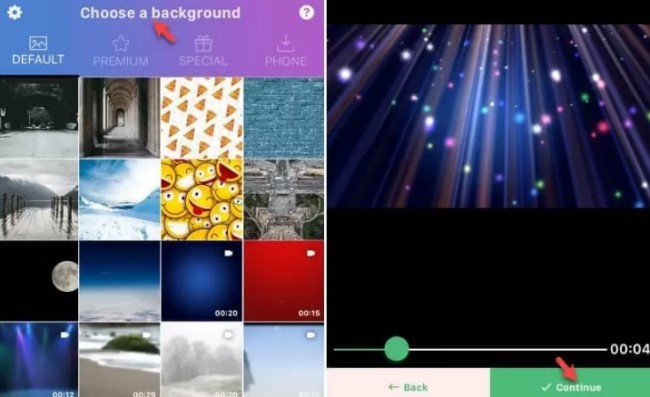
- Selecciona un color de fondo y luego presiona el “Círculo” en la parte superior izquierda de la pantalla. Desde allí, graba un video o toma una foto.
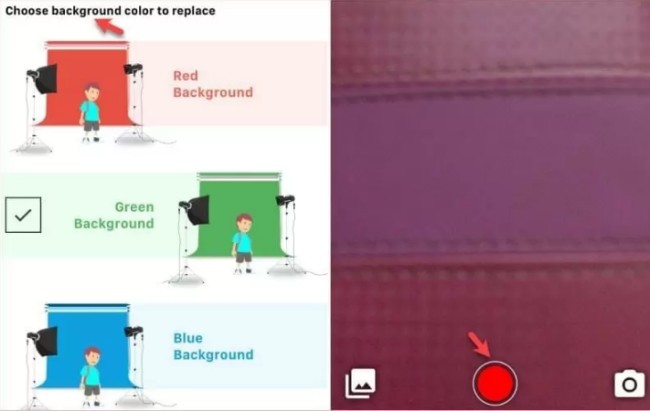
- Cuando hayas terminado, el efecto Chroma se aplicará instantáneamente en el video.
Pros:
- No puedes reemplazar el fondo recortado en el video.
Contras:
- It cannot replace the cut-out background on the video.
Conclusión
Las herramientas reveladas probablemente pueden ayudarte a cambiar el fondo en un video. Además, todas estas herramientas ofrecen diferentes técnicas para reemplazar el fondo de video. Mientras tanto, hay otras herramientas que pueden cambiar el fondo de video en línea. Si conoces un programa similar, no dudes en sugerírnoslo en el cuadro de comentarios a continuación.

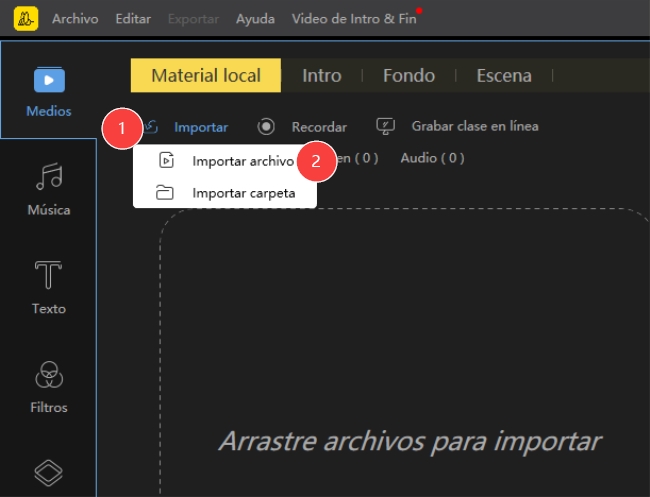
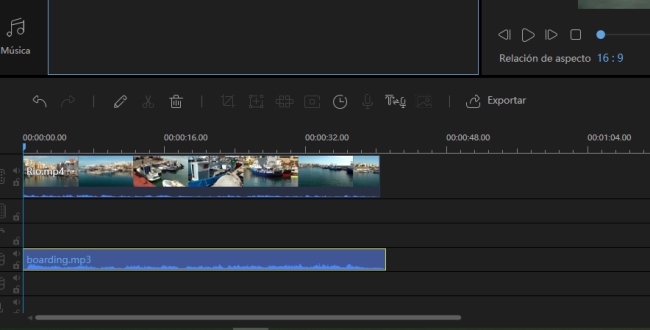
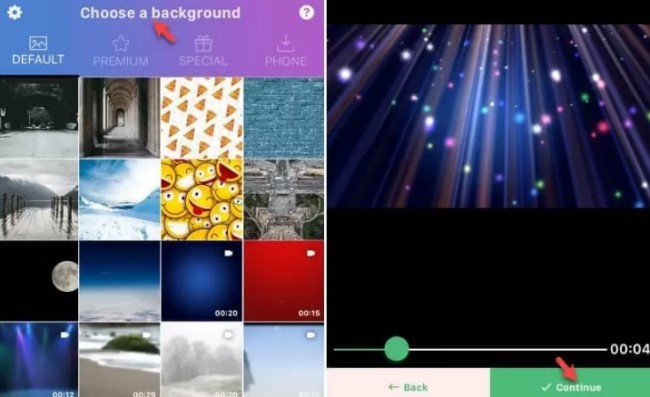
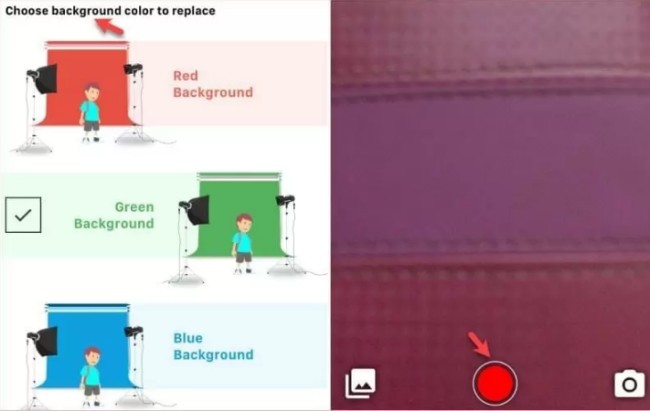
Dejar un comentario